Vediamo come usare la firma aziendale per i messaggi di posta elettronica che vengono inviati.
Outlook 2013-2016:
Menu “File”, click sulla voce “Opzioni”, a sinistra in alto cliccare sulla voce “Posta”, quindi a destra cliccare il tasto “Firme”
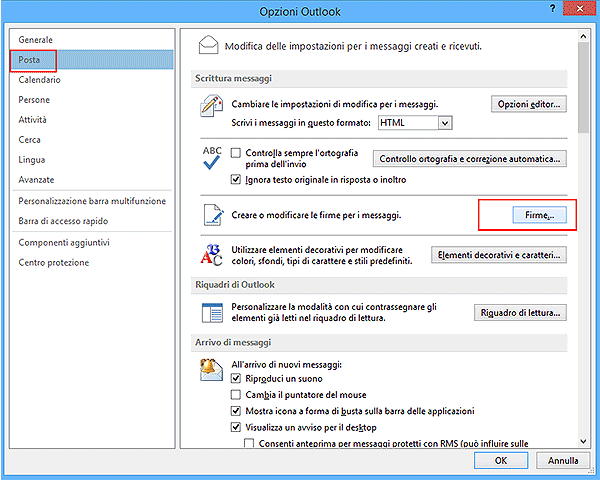
Si apre la finestra “Firme ed elementi decorativi”; se non abbiamo già una firma impostata, cliccare su “Nuova” e quindi inserire il testo con i propri dati e la dichiarazione di legge, (abbiamo la possibilità di scegliere il font e altri aspetti grafici a piacere); se invece abbiamo già la firma preimpostata, cliccarci sopra e modificare il testo dell'avviso
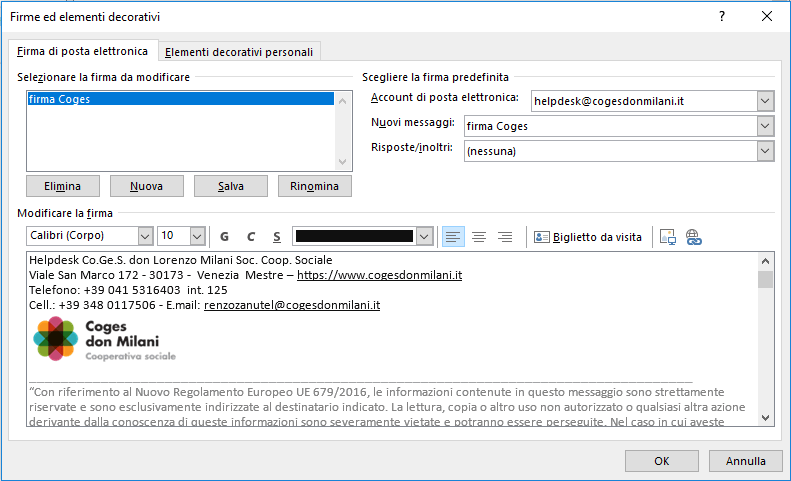
Nella parte destra della finestra abbiamo la possibilità di associare automaticamente la firma a uno o più indirizzi e-mail, altrimenti si può inserire manualmente la firma nel messaggio prima di inviarlo andando sul menù “Inserisci” > “Firma”.
Per chi usa ancora Windows Live mail:
si va sul menu “File” > “Opzioni” e si clicca su “Mail”.
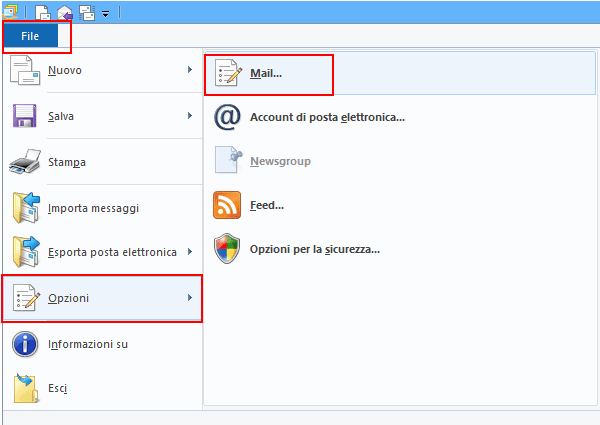
Nella finestra che si apre si clicca sulla scheda “Firma”.
A questo punto c’è la possibilità di inserire il testo direttamente, ma lo spazio della finestrella e le possibilità di dare uno stile sono insufficienti.
Meglio preparare un file html (clicca e poi "salva la pagina con nome", da usare come esempio personalizzabile), metterlo nella cartella “Documenti” e andarlo a “pescare” con il tasto “Sfoglia”.
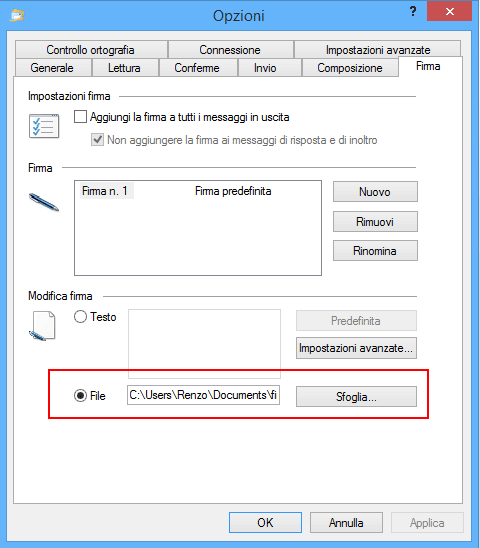
Cliccando su “Impostazioni avanzate” si può associare automaticamente la firma al proprio indirizzo e-mail per ogni messaggio che si invierà.
Per personalizzare il file html del link sopra, salvatelo su “Documenti”, cliccateci sopra col tasto destro e quindi cliccate sulla voce “Apri con” e selezionate il blocco note.
Con il Blocco Note potete scrivere i vostri dati al posto di quelli di esempio e quindi salvare. Attenti a non modificare le parti di codice html.